Foto merupakan file yang sangat penting dan berarti bagi banyak orang, namun saat ini banyak pengguna smartphone merasa repot untuk mencadangkannya. Belakangan ini banyak pengguna iOS mengeluhkan hilangnya foto dari HP iPhone secara tiba tiba. Ada banyak faktor penyebab yang membuat foto kita mendadak hilang dari HP iPhone. Bisa saja foto tersebut tidak sengaja terhapus atau tersembunyikan dan mungkin saja karena kita baru saja melakukan pembaruan sistem iOS.

Banyaknya kemungkinan yang membuat foto di iPhone hilang, membuat kita perlu melakukan troubleshooting dari cara paling sederhana hingga cara lengkap seperti menggunakan metode pemulihan foto yang terhapus permanen dengan bantuan tools tambahan. Pengguna yang tidak begitu memahami sistem iPhone biasanya panik dan melakukan berbagai upaya untuk mendapatkan kembali foto tersebut. Supaya tidak melakukan kesalahan, kamu dapat membaca selengkapnya artikel dibawah ini untuk mengembalikan foto yang hilang ataupun gambar yang terhapus sendiri.
Mengatasi Foto Di iPhone Hilang tanpa Aplikasi
Jika kamu tidak menemukan foto atau video berada pada Photos App di HP iPhone pastikan bahwa itu bukan karena sudah dihapus ataupun disembunyikan. Jika kamu tidak sengaja baru saja menghapus foto atau video di HP iPhone biasanya itu akan masuk ke dalam “Recently Deleted ”, situasi ini tidak usah pakai aplikasi pemulihan data pihak ke-3.
Untuk memulihkannya kita bisa buka Photos > Albums dan pilih Recently Deleted, selanjutnya disana akan terdapat foto dan video yang baru saja dihapus.
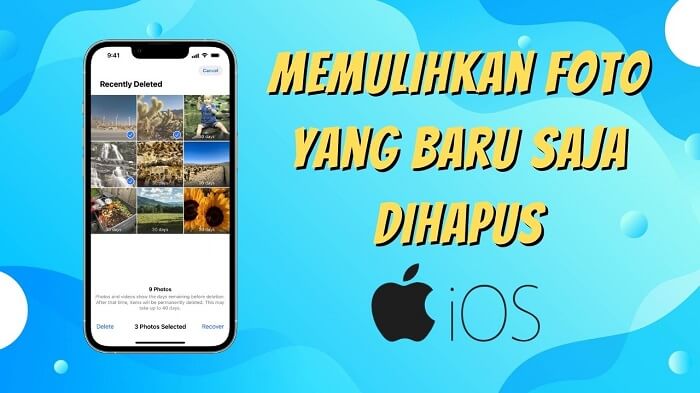
- Pada iOS 16, iPadOS 16.1 dan versi terbaru, gunakan Face atau Touch ID untuk membuka kunci pada Recently Deleted Album.
- Pilih Foto dan Video kemudian pencet menu Recover. Kita dapat memulihkan beberapa foto dan video sekaligus dengan cara mencentangnya dan kemudian pilih Recover supaya lebih cepat.
- Konfirmasi foto yang ingin dipulihkan dari Recently Deleted Album.
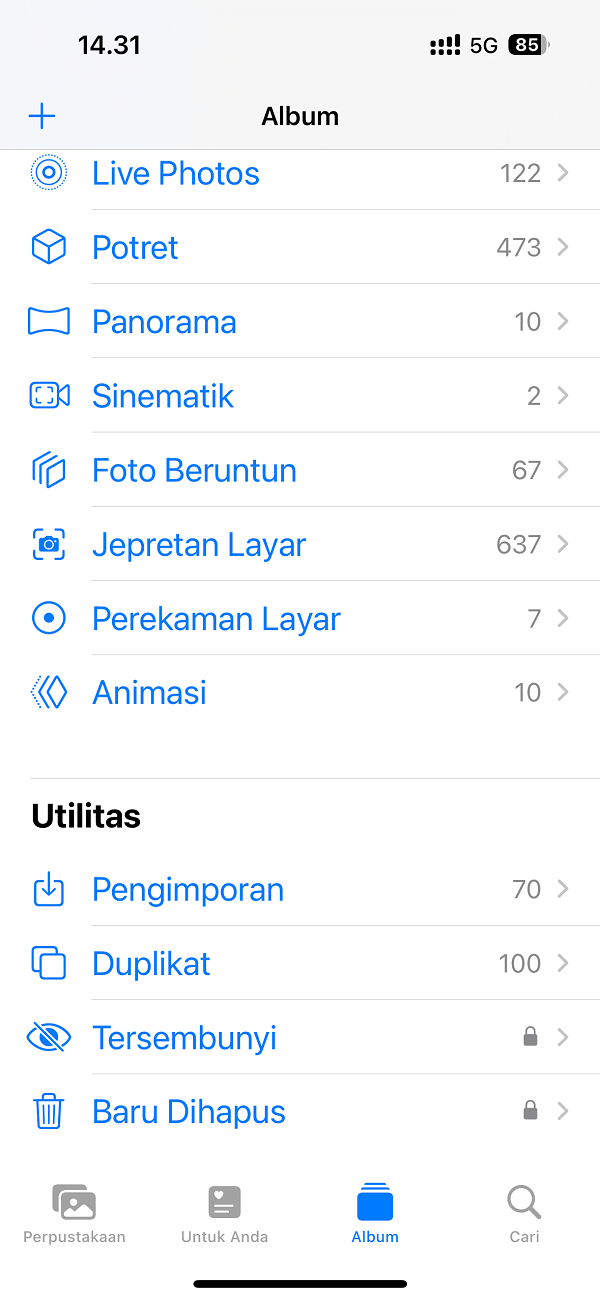
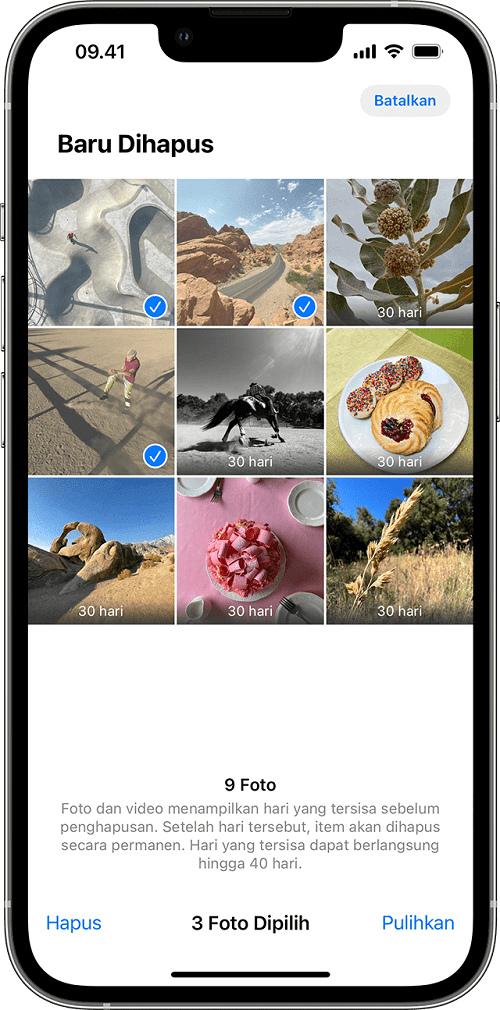
Pastikan foto yang hilang tidak disembunyikan, karena bisa jadi mungkin saja kita lupa pernah menyembunyikannya ataupun pernah disembunyikan pengguna lain saat ada yang meminjam HP kita, sehingga untuk memastikannya silahkan cek pada Hidden album. Pada iOS 14 dan versi lebih tinggi, kita bisa menyembunyikan Hidden album sehingga tidak akan ditemukan dimanapun pada Photos app. Untuk mengatasinya silahkan masuk ke aplikasi Photos app.

- Setelah membuka aplikasi Photos selanjutnya pilih tab album.
- Akan terdapat titik tiga di pojok kanan bawah yang dapat kita klik, kemudian pilih Unhide untuk memunculkannya kembali foto yang hilang.
- Pada iOS 16, iPadOS 16.1, dan versi lebih tinggi, gunakan Face ID atau Touch ID untuk membuka kunci Hidden album.
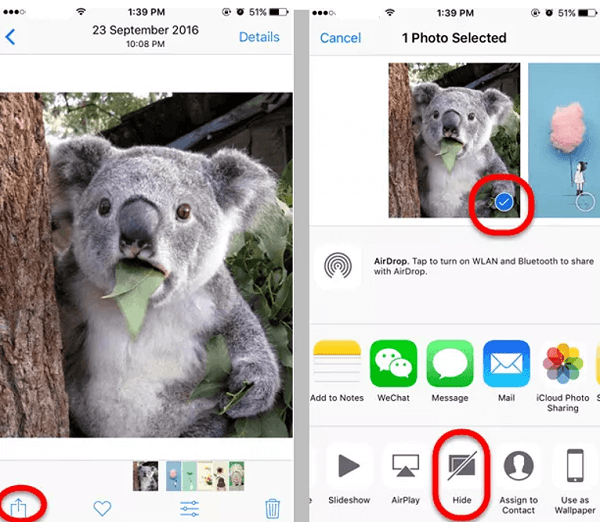
Bagaimana jika foto kita tidak ada di Recently Deleted ataupun Hidden album?
Jika foto tidak ditemukan dimanapun pada penyimpanan memori internal masih ada kemungkinan foto tersimpan di cloud storage yaitu iCloud. Layanan ini sebenarnya dihadirkan untuk membuat supaya kita dapat mengakses foto dari perangkat yang berbeda. Namun beberapa pengguna HP iPhone kurang menyadari dan tidak begitu memahami fitur ini. Pastikan bahwa iCloud Photos dalam kondisi On atau aktif.
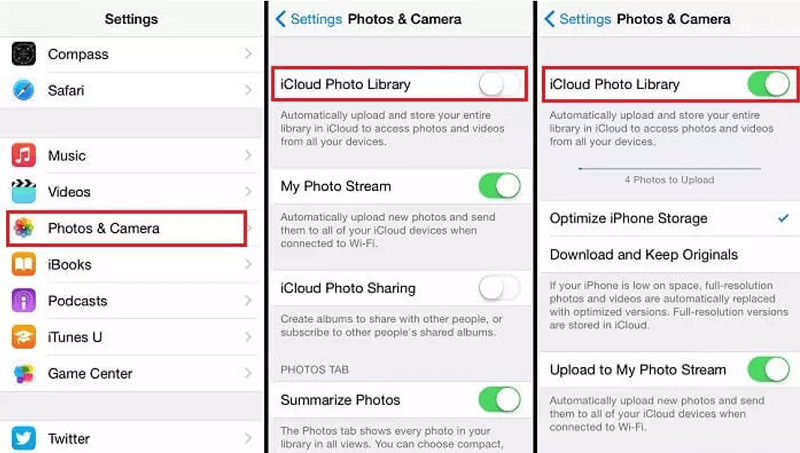
- Buka pengaturan “Settings”
- Pilih Photos & Camera
- Aktifkan iCloud Photos Library
Setelah mengaktifkan fitur ini pastikan terhubung ke internet dengan wifi atau paket data, karena kita perlu online untuk bisa mengaksesnya. Selanjutnya kita dapat melihat kembali foto yang hilang sebelumnya apakah sudah muncul kembali atau tidak. Pastikan menggunakan ID Apple yang sama jika kamu menggunakan dua perangkat iOS yang berbeda supaya saling singkron. Untuk mengetahuinya kita bisa melihat alamat email yang digunakan pada Apple ID.
Solusi Foto Di iPhone Hilang Terlengkap
Masalah hilangnya foto secara mendadak pada HP iPhone bisa disebabkan karena banyak hal seperti Upgrade iOS yang dilakukan ataupun tidak sadar telah menghapus foto dari galeri. Terlepas dari bagaimana foto tersebut bisa hilang dari penyimpanan iPhone ada sebuah solusi mencari foto yang sudah dihapus di iphone. Dengan bantuan iOS Data Recovery kita dapat memulihkan kembali foto yang terhapus di iPphone. Sehingga untuk kamu yang mengalami foto di iphone hilang sendiri dapat menggunakan aplikasi ini untuk mencoba memulihkan data melalui penyimpanan internal iPhone.
Aplikasi iOS Data Recovery terbaik untuk memulihkan file foto yang hilang yaitu D-Back for iOS yang dikembangkan oleh iMyFone. Brikutnya adalah fitur utama dari iMyFone D-Back for iOS.

▼ Langkah detail menggunakan iMyFone D-Back for iOS untuk memulihkan foto yang hilang.
Langkah 1: Buka aplikasi D-Back iMyFone
Langkah 2: Pilih menu Recover from iOS Devices, lalu hubungkan perangkat iOS dengan PC

Langkah 3: Pilih Photo untuk tipe data yang ingin dipulihkan, selanjutnya Scan dan tunggu proses pemindaian

Langkah 4: File yang terhapus dapat dilihat dan dipilih untuk dipulihkan, akhirnya, pilih Recover untuk memulai memulihkan foto terhapus yang sudah dipilih

Catatan:
Recover to Computer untuk memulihkan foto dan menyimpan ke PC, sedangkan Recover to Device untuk memulihkan foto ke perangkat iOS. Pastikan memiliki cukup ruang kapasitas memori untuk menyimpan foto yang dipulihkan.
Sekarang foto di iphone hilang sendiri dapat dipulihkan secara cepat dengan langkah yang sederhana. Setelah foto selesai berhasil dipulihkan maka jangan lupa untuk melakukan backup data penting dikemudian hari. Dengan melakukan backup menggunakan layanan iCloud yang sudah ada di iPhone membuat kita mempermudah untuk melakukan pemulihan dikemudian hari jika data tidak sengaja terhapus. Restore melalui iCloud atau layanan online memiliki tingkat kesuksesan yang pasti untuk pemulihan data karena data tersebut memang sudah ada dan tersimpan pada Cloud Storage.
Akhir Kata
Foto di iPhone hilang sendiri dapat disebabkan oleh banyak hal, mulai karena ketidak sadaran kita menyembunyikan, menghapus foto tersebut ataupun karena faktor lainnya seperti setelah melakukan update iOS. Terlepas bagaimanakah foto di iphone hilang terdapat banyak solusi untuk bisa memulihkan untuk mencari foto yang sudah dihapus di iphone. Metode yang pertama yaitu memulihkan foto melalui file backup yang pernah kita buat dan miliki di iCloud ataupun iTunes. Solusi yang kedua jika kita tidak pernah melakukan pencadangan data atau memiliki backup dilayanan apapun maka memerlukan bantuan tools tambahan.
Aplikasi iOS data recovery D-Back iMyFone yang berfungsi untuk memindai perangkat keras penyimpanan di HP iPhone dan mampu memulihkan dari file foto yang terhapus di iphone. Metode Restore from iOS Device dapat digunakan jika kita tidak pernah memiliki backup dan ingin memindai dari memori internal iPhone. Jangan ragu-ragu lagi, download dan cobalah sekarang untuk memulihkan foto berharga kamu secepat.
Alat Pemulihan Data iOS Terbaik
- Pulihkan data iPhone yang hapus tanpa cadangan.
- Pulihkan data iPhone secara selectif atau sepenuhnya, tidak timpa data.
- Sangat mudah dioperasikan, pengguna dapat mengoperasikannya di rumah.






